Asus EEE PAD SLIDER SL101 User Manual
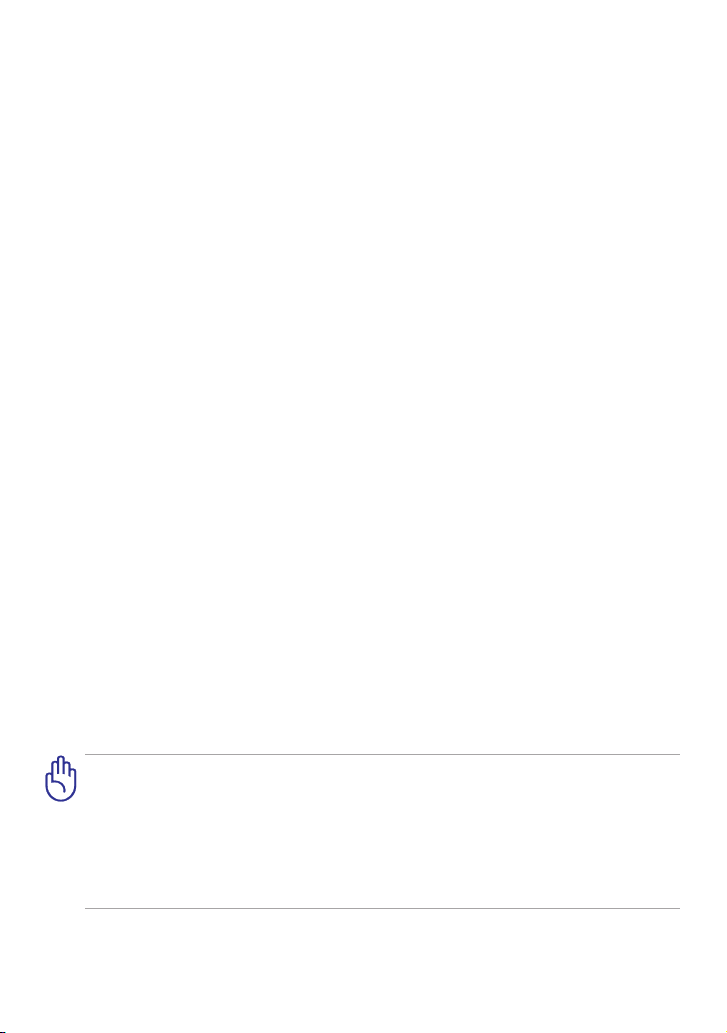
RO6551
Eee Pad Manual de utilizare
SL101
Încărcarea acumulatorului
Dacă intenţionaţi să utilizaţi acumulatorul, asiguraţi-vă că acumulatorul principal
şi toate acumulatoarele opţionale sunt complet încărcate, înainte de a pleca
în călătorii de lungă durată. Reţineţi că alimentatorul încarcă bateria pe toată
durata conectării sale la computer şi la o sursă de curent. Ţineţi cont de faptul
că încărcarea durează mult mai mult dacă utilizaţi tableta/tabletă-ul Eee Pad în
timpul încărcării.
Reţineţi că, pentru prelungirea duratei de viaţă a bateriei, aceasta trebuie să e
complet încărcată (8 ore sau mai mult) înainte de prima utilizare şi ori de câte ori
se descarcă. Bateria ajunge la capacitate maximă după câteva cicluri complete
de încărcare-descărcare.
Măsuri de siguranţă în timpul călătoriei cu avionul
Contactaţi compania aeriană dacă doriţi să folosiţi tableta/tabletă-ul Eee
Pad în avion. Majoritatea companiilor aeriene impun restricţii de utilizare a
dispozitivelor electronice. Majoritatea companiilor aeriene permit utilizarea
dispozitivelor electronice în timpul zborului, însă nu şi în timpul decolării şi al
aterizării avionului.
Există trei tipuri de dispozitive de securitate în aeroporturi: scanere cu
raze X (folosite pentru obiectele aşezate pe banda rulantă), detectoare
magnetice (folosite pentru persoanele care se deplasează spre punctele de
pază) şi bastoane magnetice (dispozitive manuale folosite pentru persoane
şi bagaje de mână). Puteţi trece dispozitivul Eee Pad prin dispozitivele cu
raze X din aeroporturi. Dar nu treceţi dispozitivul Eee Pad prin detectoarele
magnetice din aeroporturi şi nu îl expuneţi baghetelor magnetice.
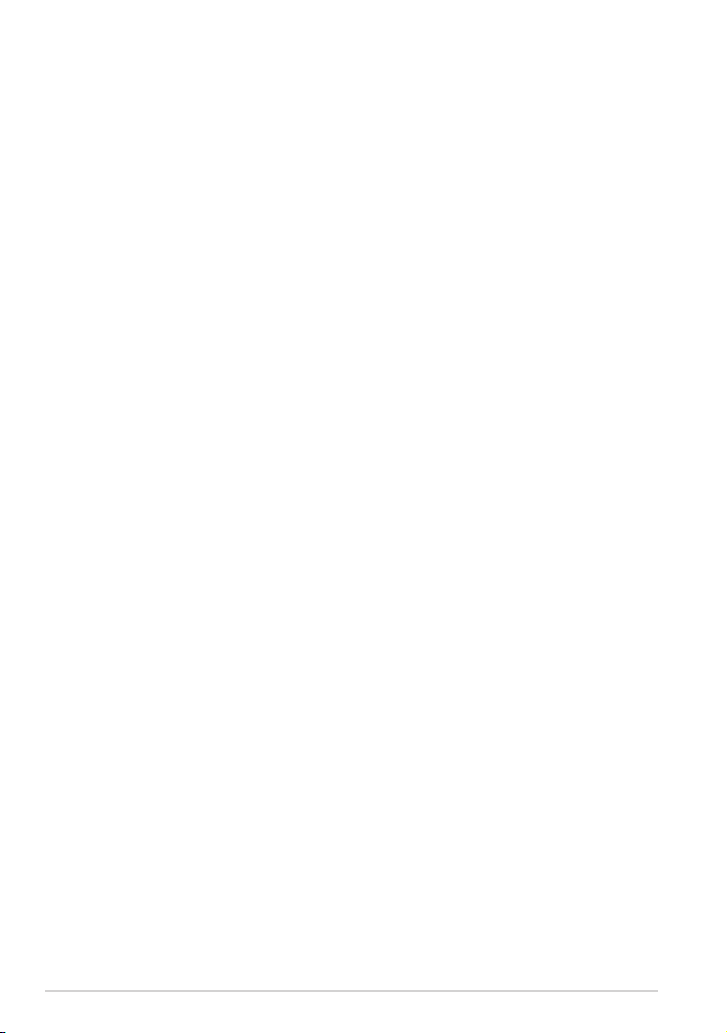
Cuprins
Conţinutul pachetului ...................................................................................... 4
Dispozitivul dvs. Eee Pad ................................................................................. 5
Instalare ştecăr .................................................................................................... 8
Încărcarea dispozitivului Eee Pad ...............................................................10
Utilizarea tastaturii Eee Pad ..........................................................................11
Noticare privind transportul dispozitivului Eee Pad .........................12
Note referitoare la utilizarea poziţionării GPS ........................................12
Funcţii speciale ale tastaturii ......................................................................13
Informaţii de bază ............................................................................................14
Deblocarea tabletei Eee Pad .......................................................................14
Desktop .............................................................................................................14
ASUS Launcher ................................................................................................15
Controlul suportului tactil ...........................................................................16
File Manager (Manager şiere) ..................................................................18
Market .............................................................................................................21
Setări ...................................................................................................................22
Music (Muzică) .................................................................................................23
Image (Imagine) ...............................................................................................24
Gallery (Galerie) .............................................................................................24
Camera (Cameră) ..........................................................................................27
Mail ...................................................................................................................28
Email .............................................................................................................28
Gmail .............................................................................................................30
Reading (Citire) .................................................................................................31
MyLibrary .........................................................................................................31
Locating (Localizare) .......................................................................................34
Places (Locuri) şi Maps (Hărţi) ...................................................................34
Documenting (Documentare) .....................................................................35
Polaris® Oce .................................................................................................35
Sharing (Partajare) ...........................................................................................38
2
ASUS Eee Pad
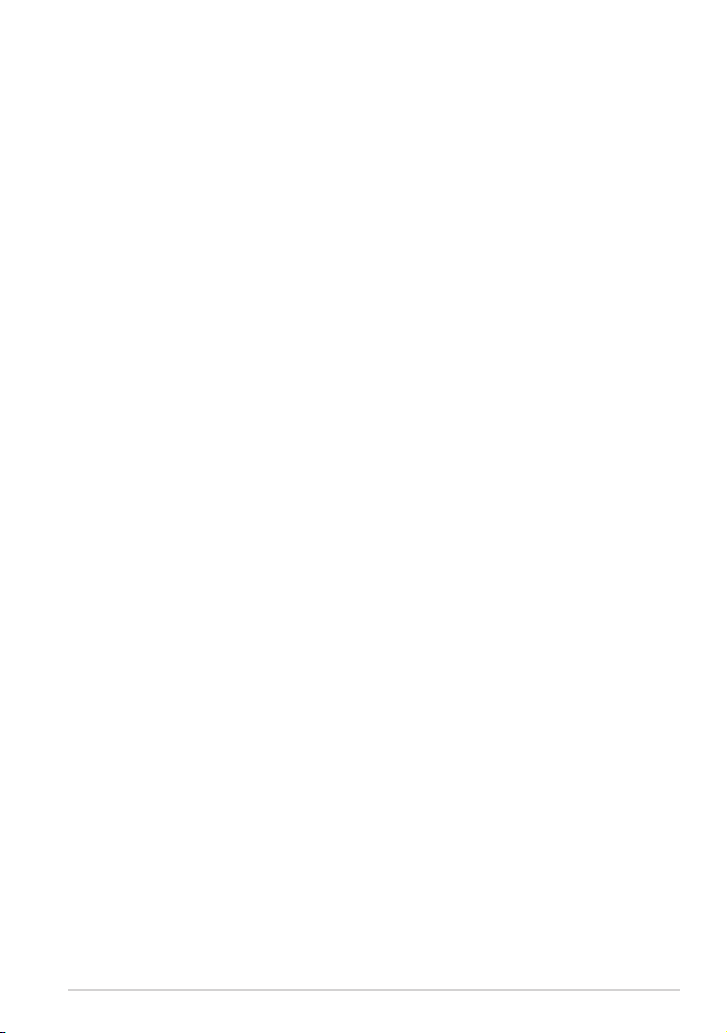
MyNet .............................................................................................................38
MyCloud ...........................................................................................................40
Suita PC Eee Pad (pe PC) ................................................................................47
MyDesktop PC Server (Server PC Desktop-ul meu) ...........................47
ASUS Webstorage (Stocare Web ASUS) ..................................................47
ASUS Sync .........................................................................................................48
Declaraţii şi avize referitoare la siguranţă ................................................50
Declaraţia Comisiei federale de comunicaţii ........................................50
Informaţii privind expunerea la frecvenţa radio (SAR) ......................50
Reglementările IC ...........................................................................................51
Declaraţia privind expunerea la radiaţii IC ............................................51
Marcaj CE ...........................................................................................................52
Cerinţă de siguranţă pentru energie .......................................................52
Serviciile de reciclare/returnare ASUS ....................................................52
Informaţii referitoare la drepturile de autor ...........................................54
Limitarea responsabilităţii ............................................................................54
ASUS Eee Pad
3
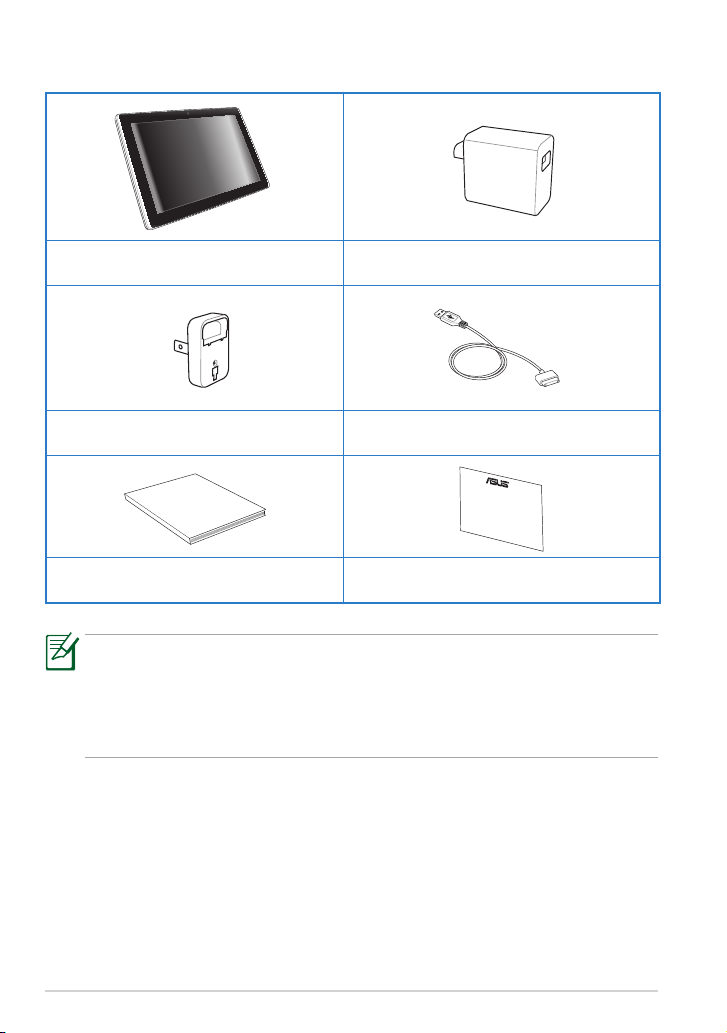
Conţinutul pachetului
User Manual
Eee Pad Încărcător USB
Fişă de alimentare* Conector de andocare la cablul USB
Manual de utilizare Certicat de garanţie
• Dacă oricare din articole este deteriorat sau lipseşte, contactaţi-vă
distribuitorul.
• Este posibil ca şa de alimentare care este livrată împreună cu
dispozitivul Eee Pad să difere în funcţie de regiune pentru a se potrivi
cu priza de perete.
4
ASUS Eee Pad
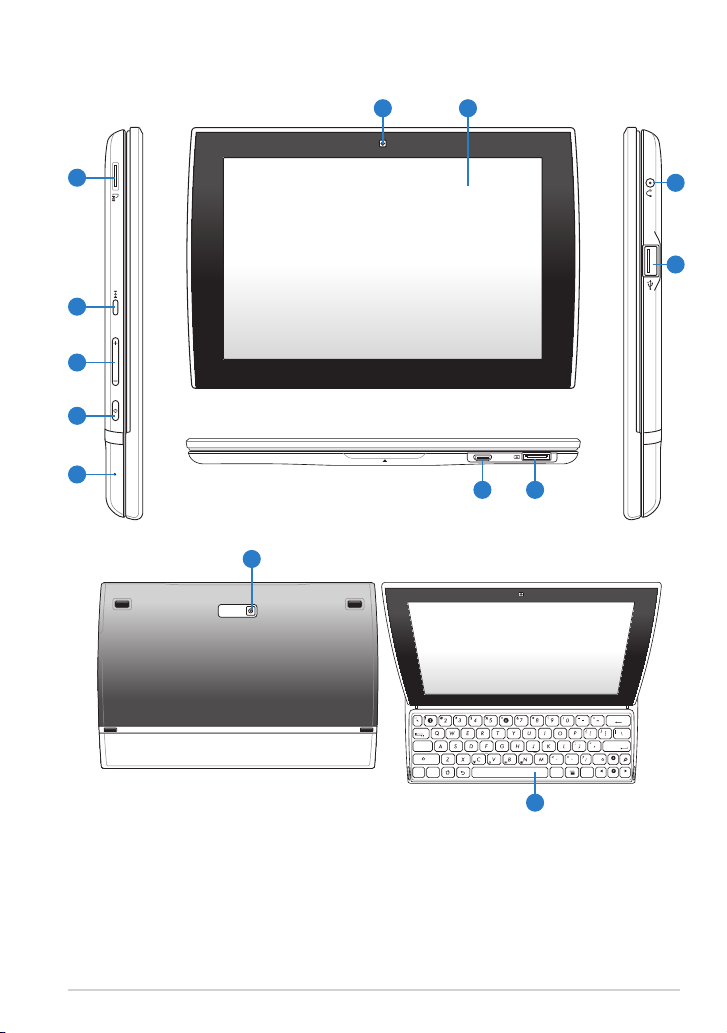
Dispozitivul dvs. Eee Pad
HDMI
Home
PgDp
PgUp
End
Enter
Backspace
Tab
Caps Lock
Shift
Shift
Ctrl
Ctrl
Alt
Fn
6
1
7
12
13
2
3
4
5
8 9
10
ASUS Eee Pad
11
5
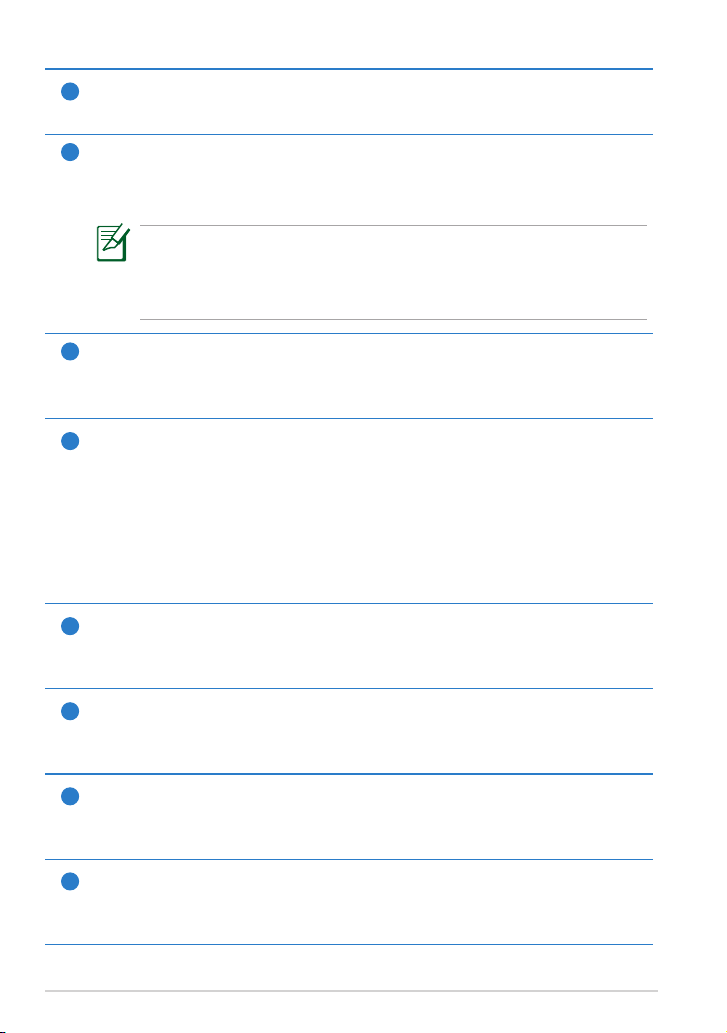
Slotul de cartelă Micro SD
1
Introduceţi o cartelă Micro SD în acest slot
2
Buton de reiniţializare
Dacă sistemul nu mai răspunde, apăsaţi pe butonul de reiniţializare
pentru a forţa repornirea dispozitivului Eee Pad.
Forţarea opririi sistemului poate duce la pierderi de date.
Vericaţi-vă datele pentru a vă asigura că nu există pierderi
de date. Se recomandă insistent ca datelor importante să li se
creeze periodic o copie de rezervă.
3
Tasta de volum
Apăsaţi pe acest buton pentru a creşte sau a scădea volumul
sistemului.
Butonul de alimentare
4
Butonul de alimentare porneşte/opreşte dispozitivul Eee Pad. Ţineţi
apăsat butonul de alimentare timp de 4 secunde şi eliberaţi butonul
pentru a porni dispozitivul Eee Pad. Când dispozitivul Eee Pad este Când dispozitivul Eee Pad este
pornit, apăsaţi pe butonul de alimentare pentru a plasa dispozitivul
Eee Pad în starea de repaus sau pentru a-l reactiva din starea de
repaus. Ţineţi apăsat butonul de alimentare timp de 0,5 secunde
pentru a aşa caseta de dialog de oprire.
Microfon (încorporat)
5
Microfonul mono încorporat poate utilizat pentru conferinţe video,
naraţiuni sonore sau înregistrări audio simple.
Camera încorporată din faţă
6
Utilizaţi camera încorporată pentru fotograere, înregistrare video,
conferinţe video şi alte aplicaţii interactive.
Panoul de ecran tactil
7
Panoul de ecran tactil vă permite să utilizaţi dispozitivul Eee Pad cu
atingeri multiple cu până la zece degete.
Portul mini HDMI
8
Introduceţi un cablu mini HDMI în acest port pentru a conecta la un
dispozitiv cu interfaţă multimedia cu deniţie înaltă (HDMI).
6
ASUS Eee Pad
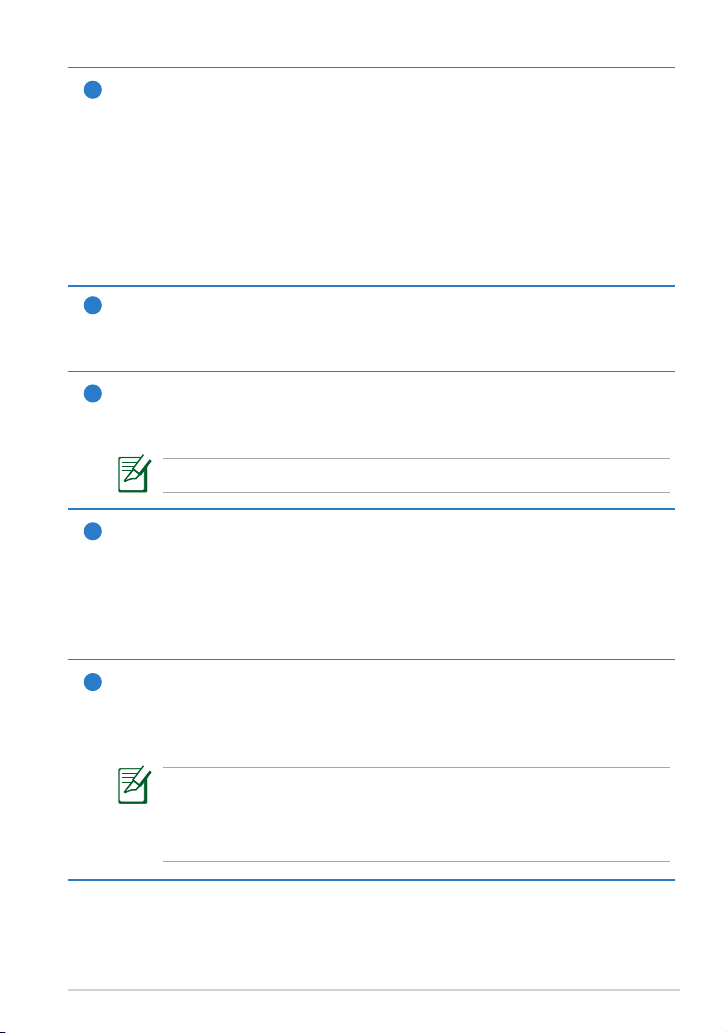
Conectorul de andocare
9
• Inseraţi
conectorul de andocare la cablul USB
la încărcătorul
USB, iar apoi inseraţi cablul în acest port pentru a alimenta
dispozitivul Eee Pad şi a încărca bateria internă. Pentru a Pentru a
preveni deteriorarea dispozitivului Eee Pad şi a bateriei, utilizaţi
întotdeauna adaptorul de alimentare inclus în pachet.
• Conectaţi conectorul de andocare la cablul USB la dispozitivul
Eee Pad şi la un alt sistem (notebook sau desktop) pentru
transmisie de date.
10
Camera încorporată din spate
Utilizaţi camera încorporată pentru fotograere, înregistrare video,
conferinţe video şi alte aplicaţii interactive.
Tastatură
11
Tastatura oferă utilizatorilor o experienţă de tastare superioară celei a
unei tastaturi de pe ecran.
Imprimarea tastaturii diferă în funcţie de regiune sau ţară.
Mufa combo de ieşire căşti/intrare microfon
12
Mufa combo stereo (3,5 mm) conectează semnalul de ieşire audio
al dispozitivului Eee Pad la difuzoarele de amplicare sau la căşti.
Utilizarea acestei mufe dezactivează automat difuzorul încorporat.
Pentru funcţia de intrare a microfonului, mufa acceptă DOAR
microfonul căştilor.
Port USB (2.0)
13
Portul USB (Magistrală serială universală) este compatibil cu
dispozitive USB 2.0 sau USB 1.1, cum ar tastaturi, dispozitive de
indicare, unităţi ash şi unităţi de hard disk.
Încărcarea prin USB: În cazul în care conectaţi dispozitivul Eee
Pad la portul USB de pe computer, dispozitivul Eee Pad se va
încărca numai atunci când este în starea de repaus (ecran închis)
sau oprit.
ASUS Eee Pad
7
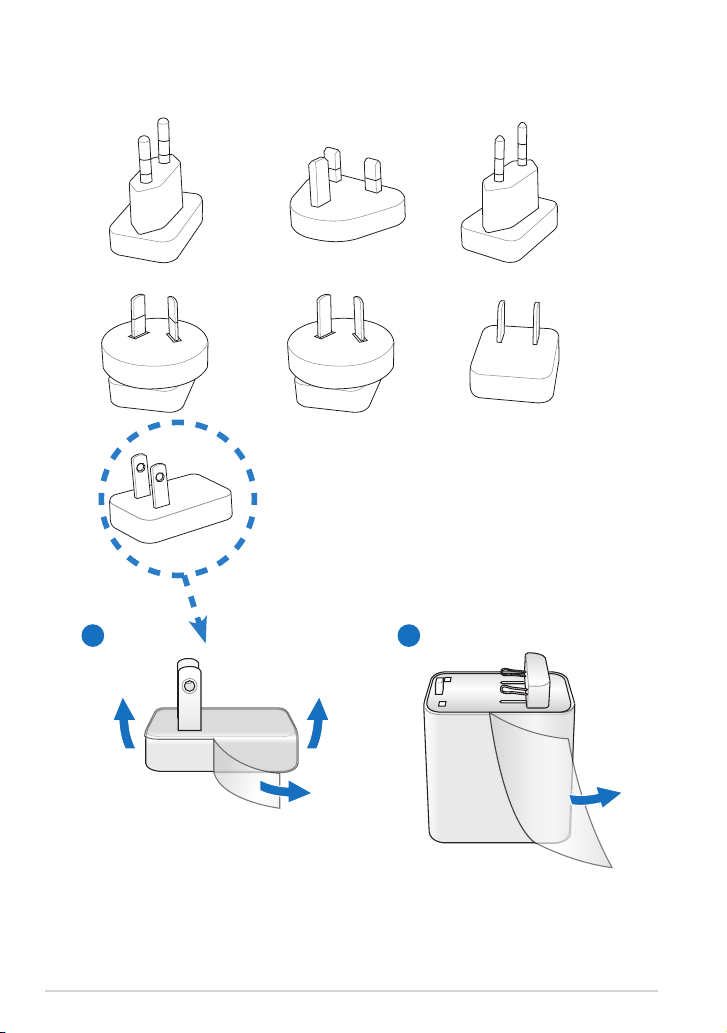
Instalare ştecăr
1 2
8
ASUS Eee Pad
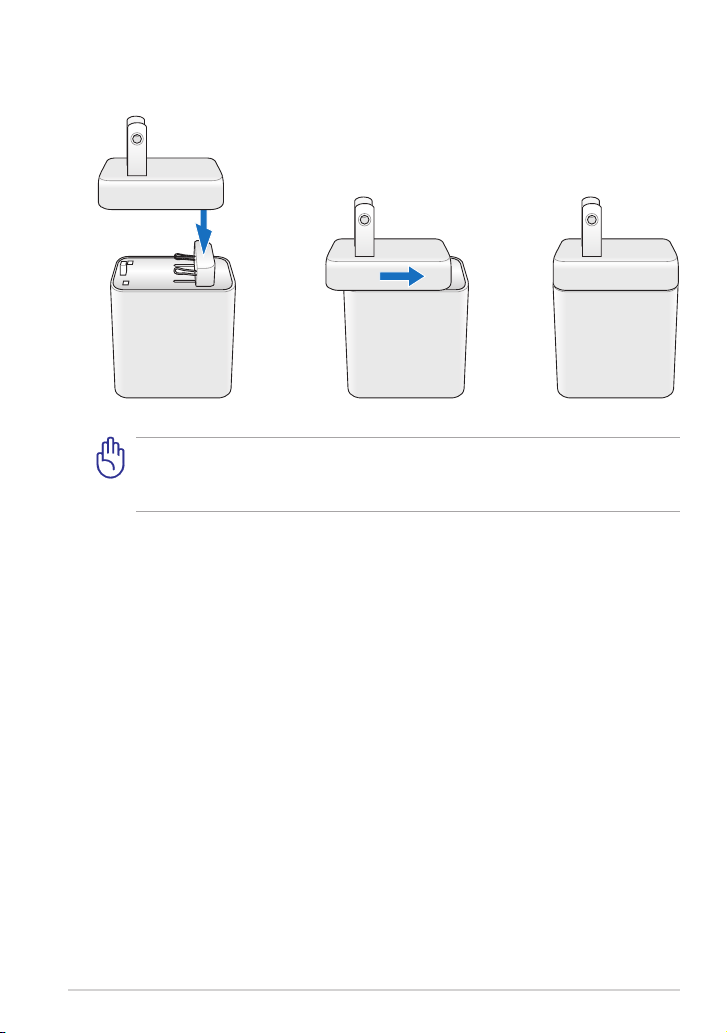
Curăţaţi pelicula protectoare de pe ştecăr, adaptor şi cablu USB
înainte de a pune la încărcat tableta Eee Pad; în caz contrar pot
apărea probleme.
ASUS Eee Pad
9
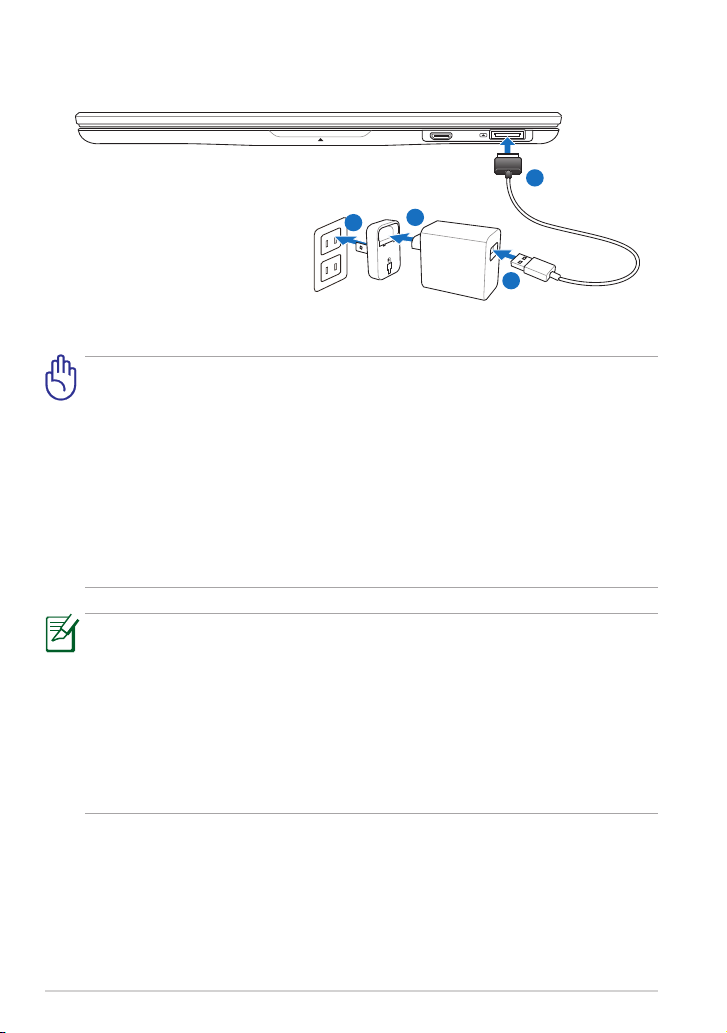
Încărcarea dispozitivului Eee Pad
HDMI
4
1
2
3
• Utilizaţi numai adaptorul de alimentare livrat împreună cu
dispozitivul dvs. Este posibil ca utilizarea unui alt adaptor de
alimentare să deterioreze dispozitivul.
• Utilizarea adaptorului de alimentare şi a cablului USB furnizate
pentru a conecta dispozitivul dumneavoastră Eee Pad la o priză de
perete reprezintă cea mai bună modalitate de a încărca dispozitivul
Eee Pad.
• Intervalul de tensiune de intrare între priza de perete şi acest adaptor
este de 100 V - 240 V c.a., iar tensiunea de ieşire a acestui adaptor
este de 15 V, 1,2 A.
• Pentru a prelungi durata de funcţionare a bateriei, încărcaţi complet
bateria timp de până la 8 ore atunci când utilizaţi dispozitivul Eee
Pad pentru prima dată şi oricând bateria este descărcată complet.
• SL101 poate încărcat prin intermediul portului USB al computerului
numai atunci când este în modul de veghe (ecranul oprit) sau închis.
• Încărcarea prin intermediul portului USB poate dura mai mult timp.
• Dacă computerul nu furnizează sucientă putere pentru încărcarea
dispozitivului Eee Pad, folosiţi priza de perete.
10
ASUS Eee Pad
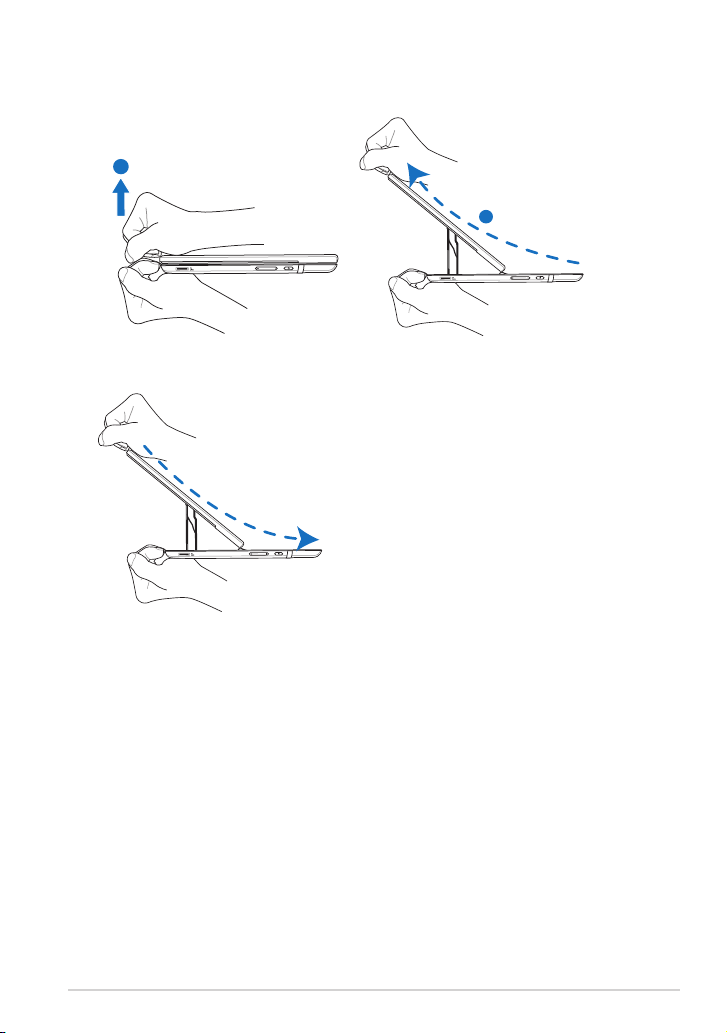
Utilizarea tastaturii Eee Pad
2
1
1
2
1
Urmaţi instrucţiunile de mai jos pentru a deschide prin glisare tastatura.
Urmaţi instrucţiunile de mai jos pentru a plia tastatura.
ASUS Eee Pad
11
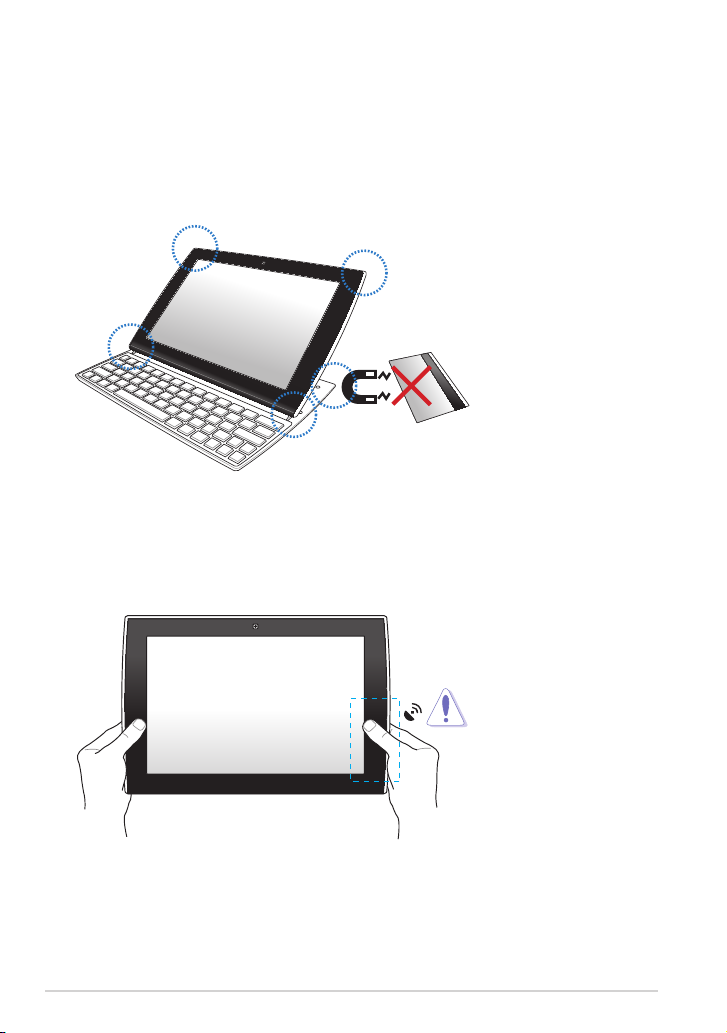
Noticare privind transportul dispozitivului
Eee Pad
Sunt utilizaţi magneţi pentru a îmbunătăţi stabilitatea în timpul plierii
dispozitivului Eee Pad. Când transportaţi dispozitivul Eee Pad în geantă,
evitaţi amplasarea de cartele cu benzi magnetice, cum ar cărţi de credit
sau cartele de telefon, în apropierea zonelor marcate în gură pentru a
preveni demagnetizarea.
Note referitoare la utilizarea poziţionării GPS
Antena GPS integrată se aă în locul indicat în gura de mai jos. Când utilizaţi
aplicaţii care necesită poziţionarea GPS, evitaţi să ţineţi mâna pe antena GPS,
pentru că în caz contrar puterea semnalului GPS scade.
12
ASUS Eee Pad
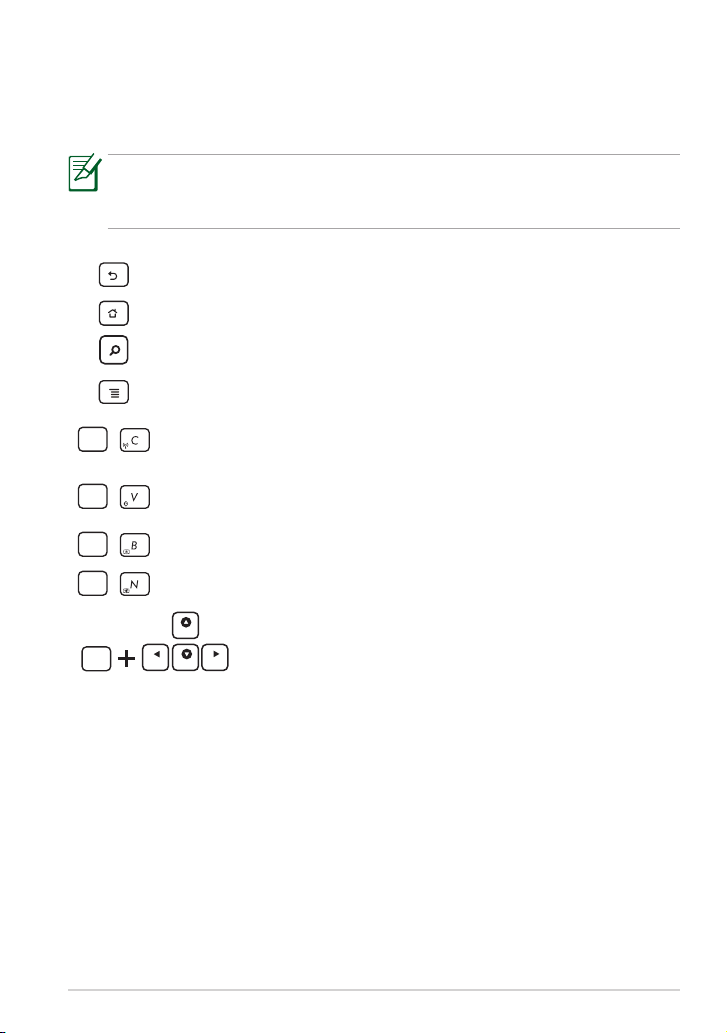
Funcţii speciale ale tastaturii
Fn
Fn
Fn
Fn
Home
PgDp
PgUp
End
Fn
În cele ce urmează, sunt denite tastele de acces pentru tastatura tabletei Eee
Pad. Unele comenzi au funcţii de sine-stătătoare, iar altele trebuie combinate
cu tasta funcţională <Fn>.
Localizarea tastelor speciale pe tastele cu funcţii poate varia în funcţie de
model, însă funcţiile îndeplinite sunt aceleaşi. Urmaţi pictogramele ori de
câte ori localizarea tastelor speciale nu corespunde cu manualul.
Revine la pagina anterioară sau iese din aplicaţia curentă.
Aşează desktop-ul.
Lansează funcţia Search (Căutare).
Aşează meniul aplicaţiei.
Comută între ON (Activat) sau OFF (Dezactivat) pentru LAN
wireless intern.
Comută între ON (Activat) sau OFF (Dezactivat) pentru Bluetooth
intern.
Reduce luminozitatea ecranului.
Măreşte luminozitatea ecranului.
Apăsaţi pe <Fn> şi pe tastele săgeţi pentru a derula
în sus şi în jos sau pentru a derula la începutul sau la
sfârşitul unui document.
ASUS Eee Pad
13
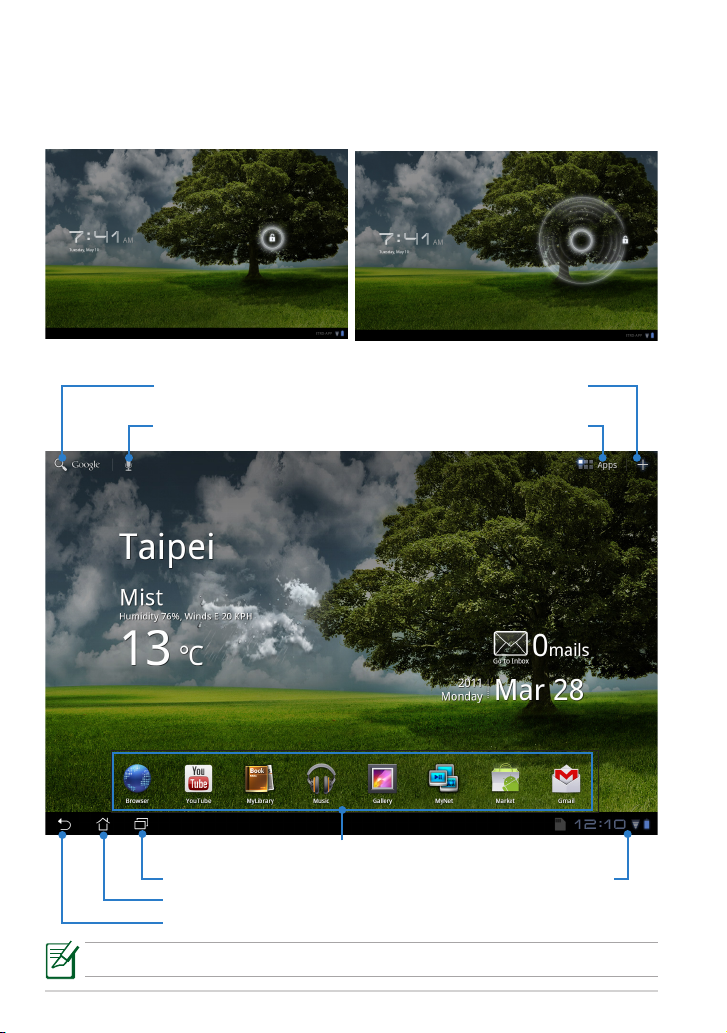
Informaţii de bază
Deblocarea tabletei Eee Pad
Atingeţi şi glisaţi lacătul cercului pentru a debloca tableta Eee Pad.
Desktop
Deschide căutarea Text Google
Particularizare desktop
Deschide căutarea Voce Google
Comenzi rapide
Aşare aplicaţii recente
Revine la Home (Pagină iniţială)
Revine la ecranul precedent
Este posibil ca desktop-ul să se actualizeze şi să instaleze SO Android.
Deschide meniul Aplicaţii
Zonă noticare şi Setări
14
ASUS Eee Pad
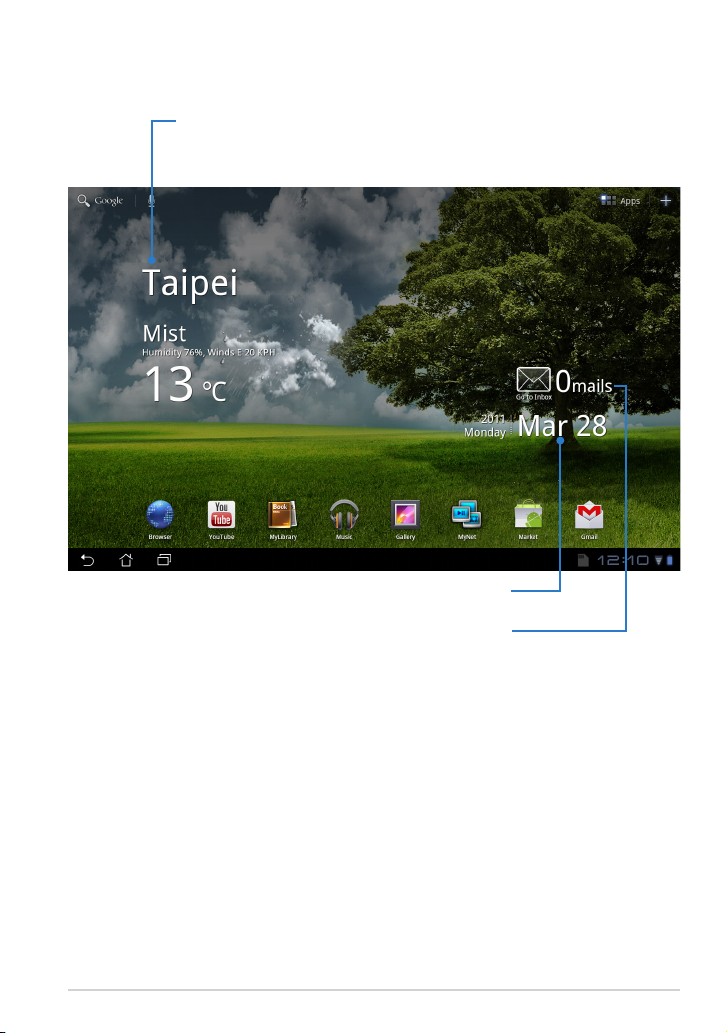
ASUS Launcher
Aşare informaţii prognoză meteo locală. Atingeţi
pentru a particulariza setările widget-ului Vreme,
inclusiv amplasare, frecvenţă actualizare.
Aşare inbox e-mail. Atingeţi pentru a
congura prima dată contul de e-mail
şi atingeţi pentru a citi mailul necitit din
Aşare dată locală
folderul inbox e-mail.
ASUS Eee Pad
15
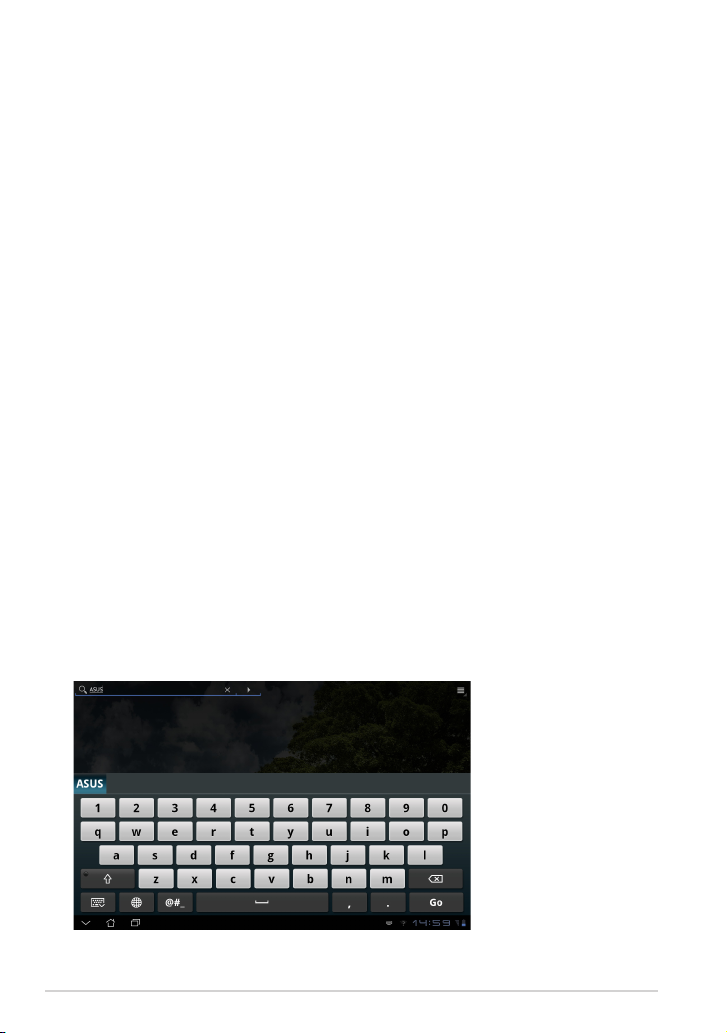
Controlul suportului tactil
O singură atingere
O singură atingere pe suportul tactil vă permite să selectaţi elementul dorit sau să
activaţi o aplicaţie.
Dublă atingere
Dublă atingere în File Manager (Manager şiere) vă permite să deschideţi
şierul selectat.
Apăsare prelungă
• Apăsarea prelungă pe o aplicaţie vă permite să glisaţi şi xaţi aplicaţia sau
comanda rapidă a aplicaţiei pe un alt desktop.
• Apăsarea prelungă pe şierul dorit în File Manager (Manager şiere) vă permite
accesarea opţiunilor Copy (Copiere), Cut (Decupare), Rename (Redenumire) sau
a Delete (Ştergere) pentru şierul selectat.
Puteţi utiliza instrumentul creion din colţul din dreapta sus pentru a selecta
Copy (Copiere), Cut (Decupare) sau Delete (Ştergere) pentru mai multe şiere
simultan.
Gestul apropiere/depărtare
Faceţi un gest de apropiere/depărtare cu două degete pe Gallery (Galerie) de câte ori
doriţi să măriţi sau să micşoraţi o imagine.
Răsfoire
Faceţi un gest de răsfoire cu un deget pentru a răsfoi prin diferite desktop-uri sau
imagini din Gallery (Galerie).
Introducerea, inserarea, selectare şi copierea textului
Tastatura se aşează în momentul în care utilizaţi un procesorul Word pentru a edita
documente sau dacă introduceţi o adresă Web în bara de adrese a browser-ului Web.
16
ASUS Eee Pad
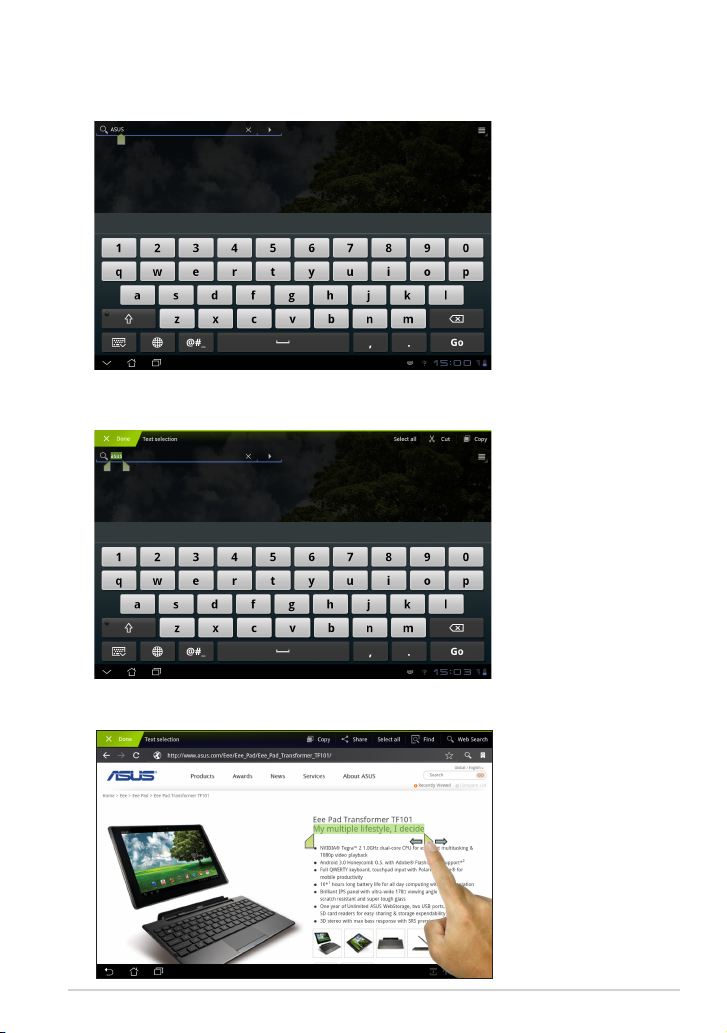
Atingeţi textul pe care tocmai l-aţi tastat şi veţi vedea punctul curent de inserare.
Mutaţi punctul în locul în care doriţi să introduceţi o literă sau un cuvânt.
Atingeţi de două ori sau ţineţi apăsat pentru a decupa sau copia textul selectat. Puteţi
muta la de selectare pentru a extinde sau micşora lungimea textului selectat.
Atingeţi sau ţineţi apăsat textul dorit de pe pagina Web; în partea de sus se va aşa o
bară de instrumente. Puteţi copia, partaja, selecta, găsi sau căuta pe Web.
ASUS Eee Pad
17
